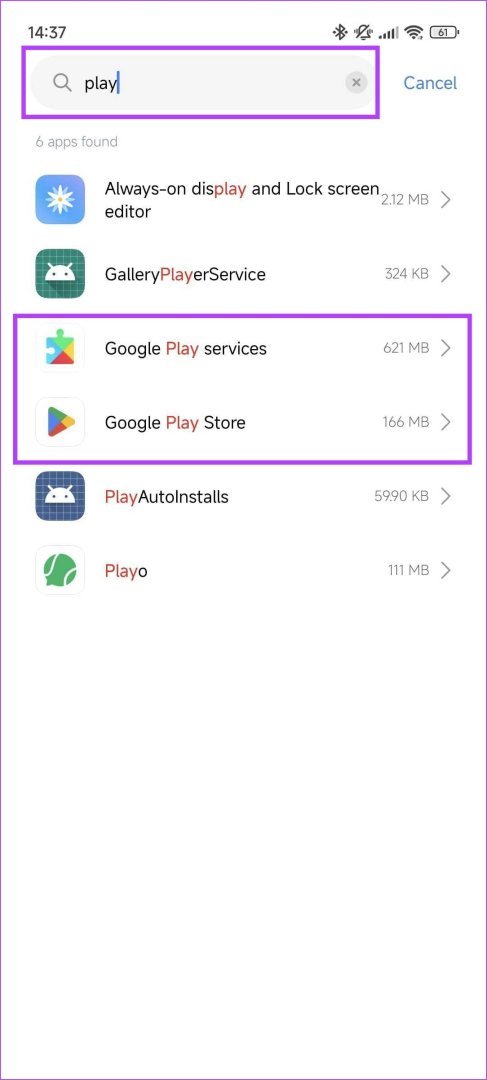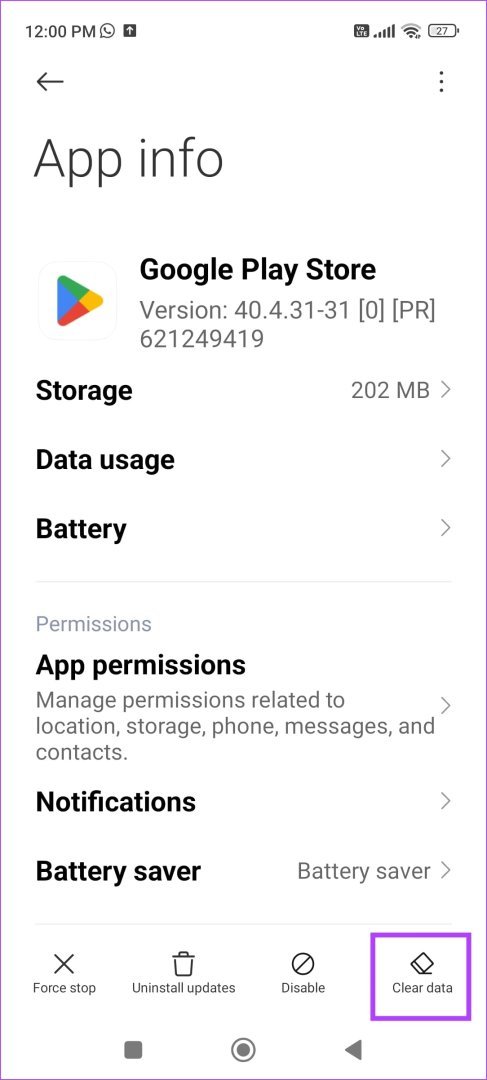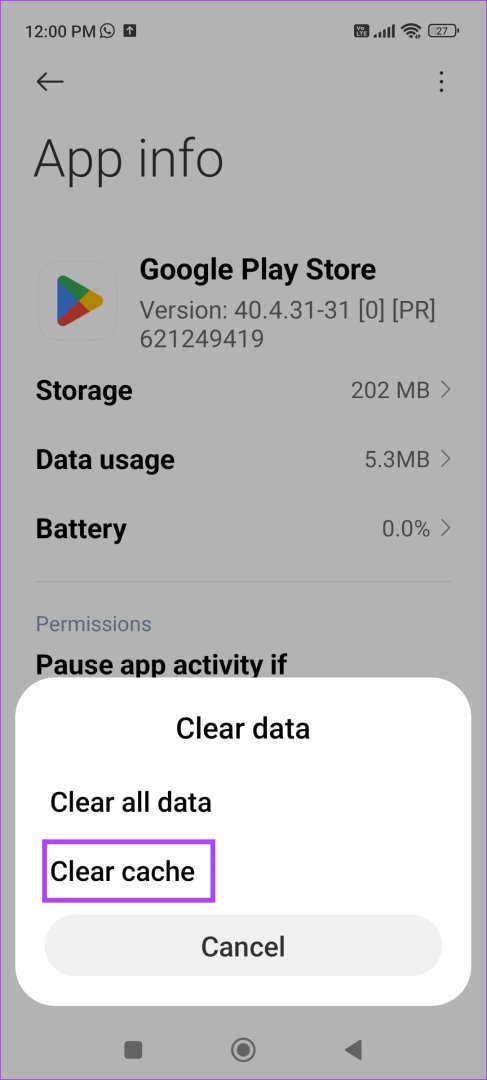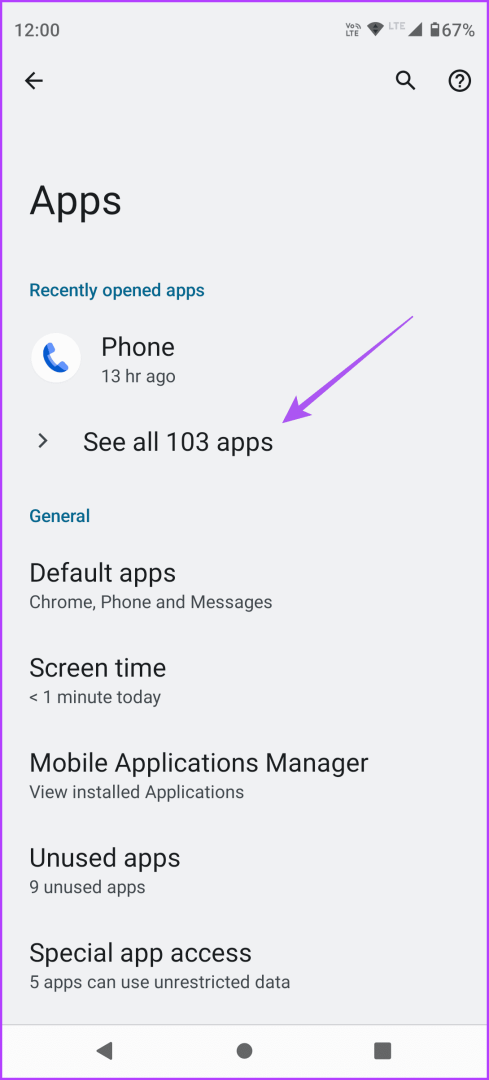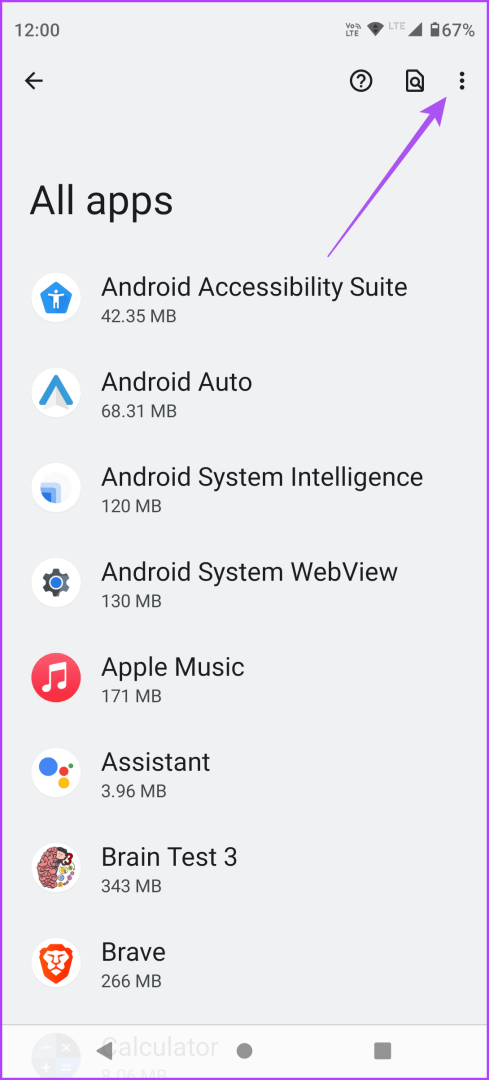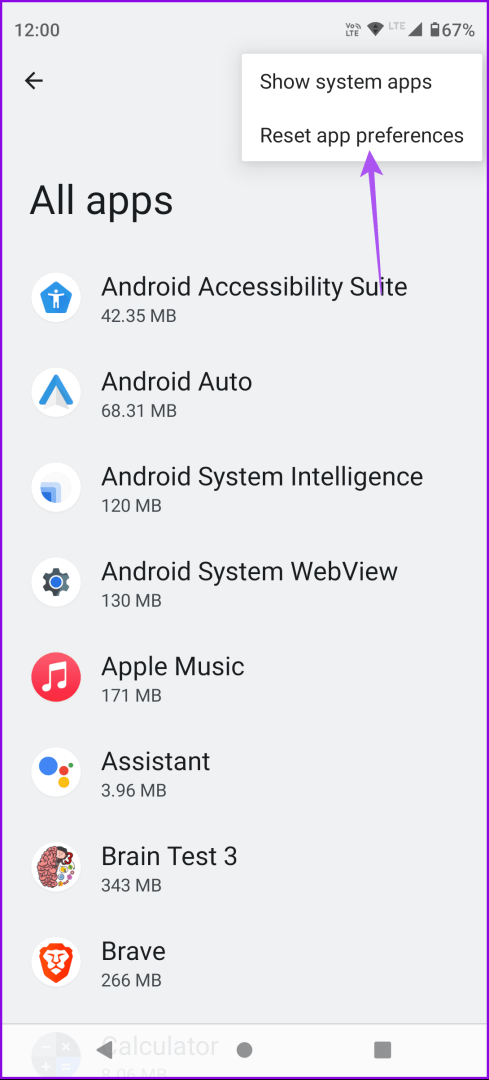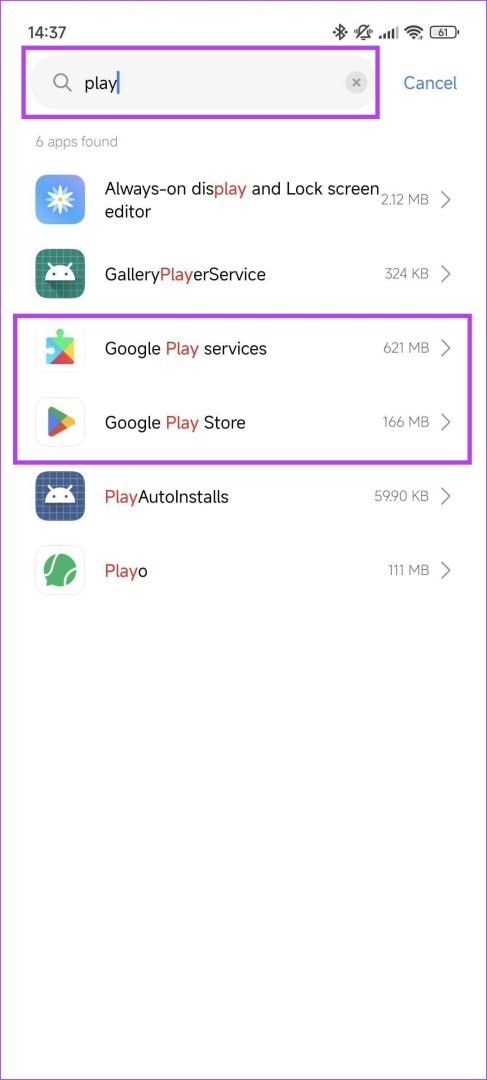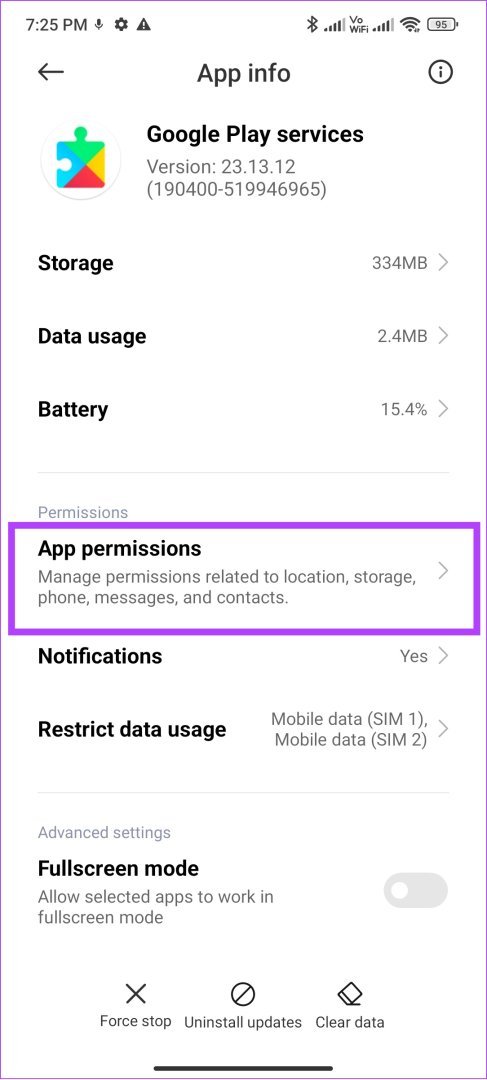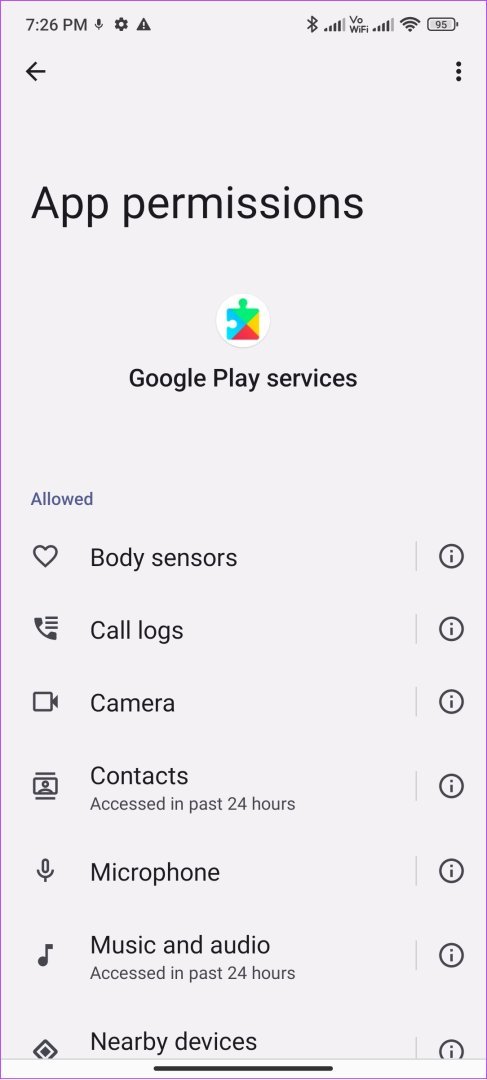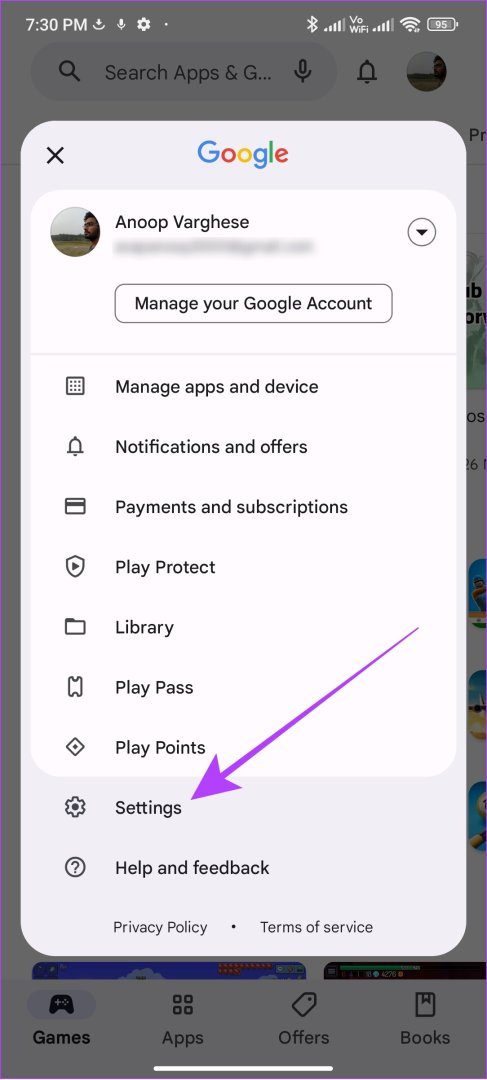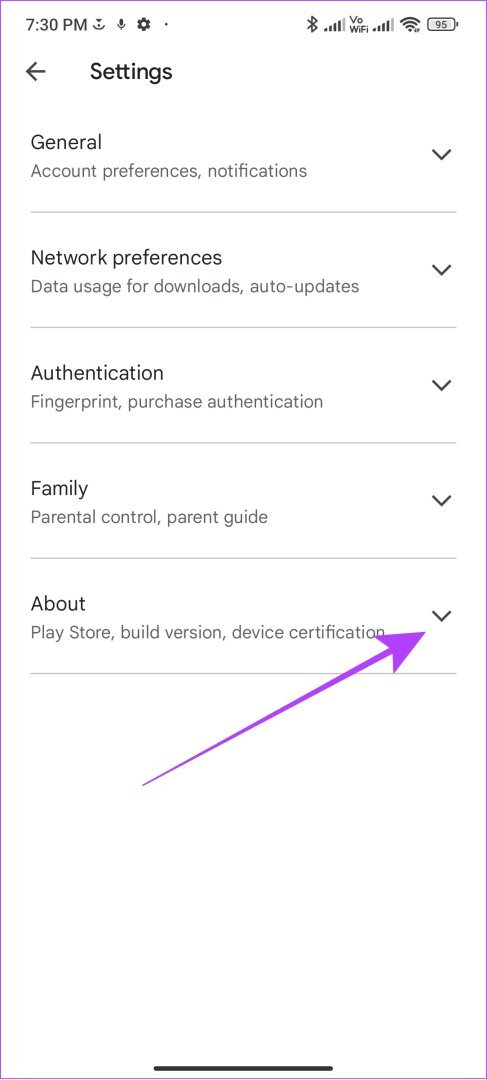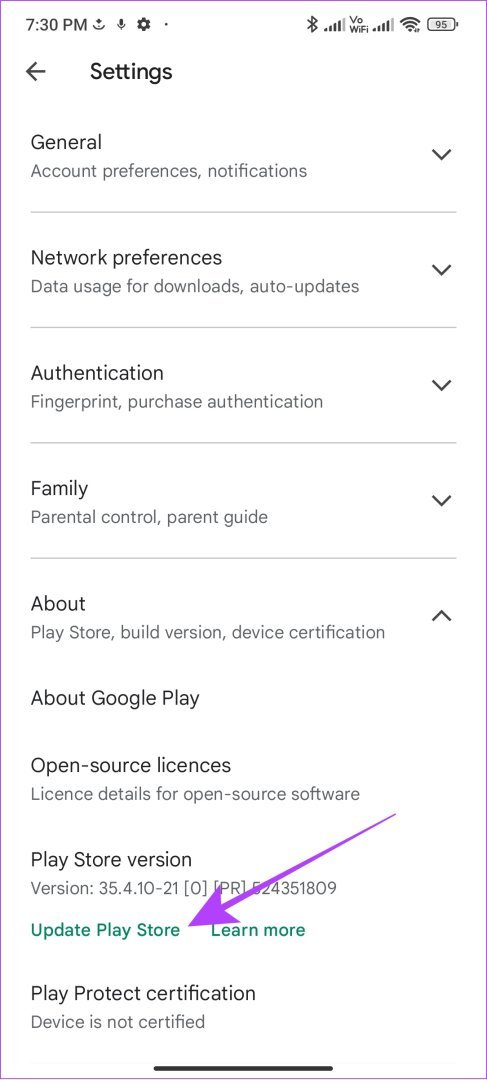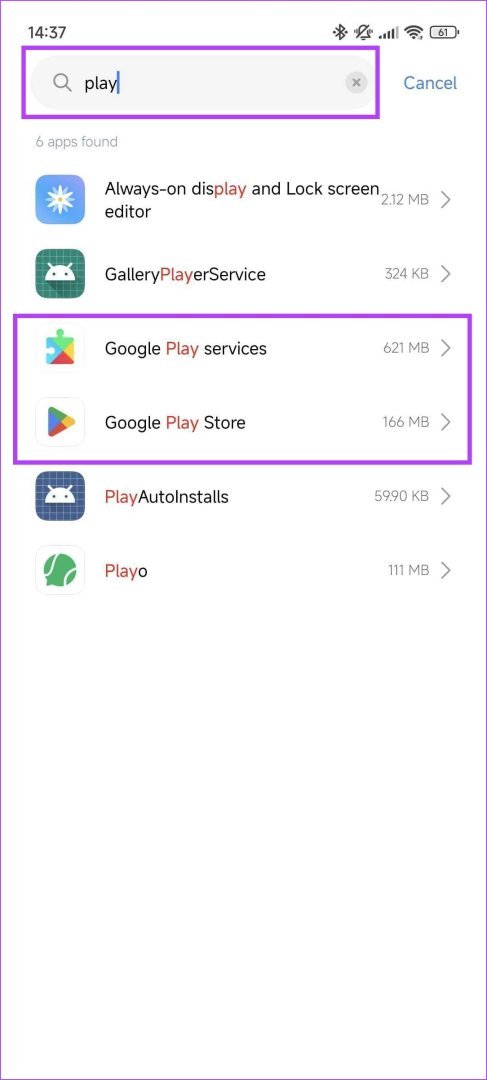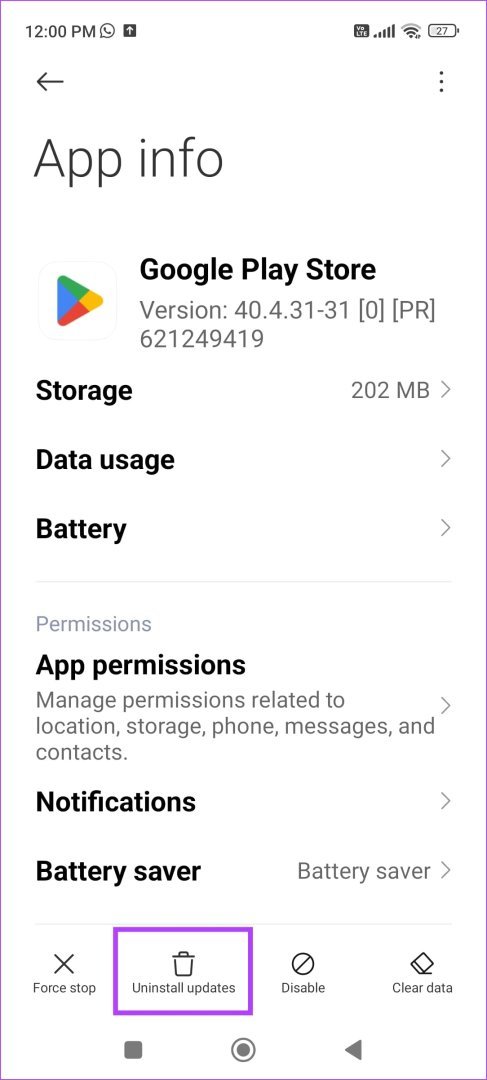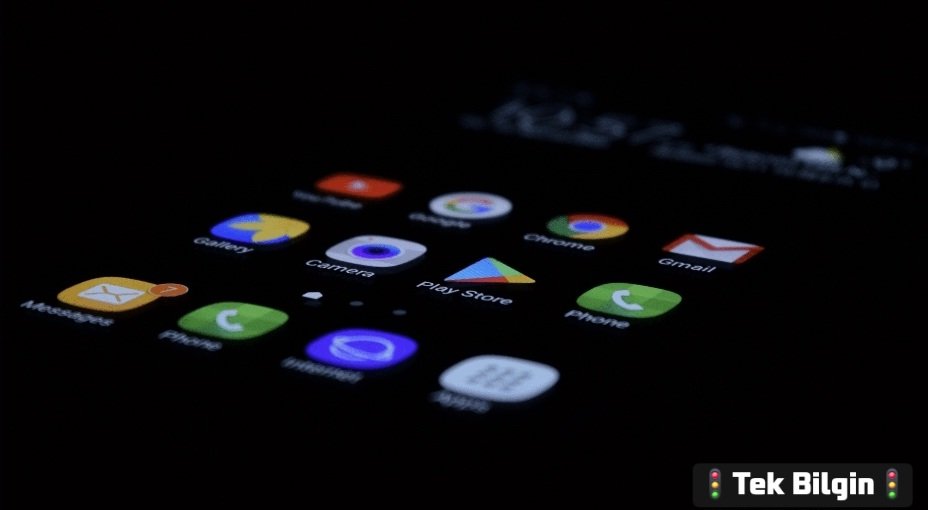
Temel Düzeltmeler
- Play Store'u yeniden başlatın: Play Store uygulamasına dokunun ve basılı tutun, Uygulama Bilgileri'ni seçin ve Durdurmaya Zorla'ya dokunun. Play Store'u açın ve beyaz ekran sorununun düzelip düzelmediğini kontrol edin.
- Cihazınızı yeniden başlatın: Google Play Store uygulaması için belleği ve kaynakları boşaltmak amacıyla cihazınızı yeniden başlatın.
- İnternet bağlantınızı kontrol edin: Cihazınızın işlevsel ve kararlı bir Wi-Fi veya hücresel ağa bağlı olduğundan emin olun.
- Play Store'un kapalı olup olmadığını kontrol edin :
Ziyaretçiler Göremez, Görmek için Giriş yap veya üye ol.olup olmadığını kontrol edin ; kapalıysa hizmetler geri yüklenene kadar beklemeniz gerekecektir.
- Tarih ve saati kontrol edin: Yanlış tarih ve saat, Play Store uygulamasında sorunlara neden olabilir.
- VPN'i devre dışı bırakın: Soruna neden olan ağ kısıtlamalarını ortadan kaldırmak için cihazınızdaki VPN'i devre dışı bırakın.
1. Düzeltme Yöntemi : Play Store ve Play Hizmetleri için Önbelleği Temizle
Google Play Store veya Play Services uygulamasında biriken önbellek ve gereksiz dosyalar, kalıcı beyaz ekran sorununa neden olabilir.Adım 1: Ayarlar uygulamasını açın . Uygulamalar > Uygulamaları yönet'e gidin . Listeden Google Play Store ve Google Play Hizmetleri'ni bulun.
Not : Eğer bulamazsanız Sistem Uygulamaları yazan listeyi açın.
Adım 2: Her iki uygulama için Verileri temizle > Önbelleği temizle öğesine dokunun.
2. Düzeltme Yöntemi : Uygulama Tercihlerini Sıfırla
Uygulama tercihlerini sıfırlamak, Google Play Store uygulaması için yanlış yapılandırılmış ayarları düzeltmeye yardımcı olabilir.Ayarlar uygulamasını açın ve Uygulamalar'a dokunun . Tüm Uygulamalar'ı seçin , sağ üstteki üç nokta menüsüne dokunun ve Uygulama tercihlerini sıfırla'yı seçin.
3. Düzeltme Yöntemi : İlgili İzinleri Sağlayın
Hem Google Play Store'un hem de Play Hizmetlerinin Android cihazınızda çalışmak için gerekli izinlere sahip olduğundan emin olun.Adım 1: Ayarlar uygulamasını açın . Uygulamalar > Uygulamaları yönet'e gidin . Listeden Google Play Store ve Google Play Hizmetleri'ni bulun.
Adım 2: Her iki uygulama için de Uygulama izinleri'ni seçin ve bir sonraki ekranda tüm izinleri onaylayın.
4. Düzeltme Yöntemi : Play Store'u güncelleyin
Beyaz ekran hatasının giderilip giderilmediğini görmek için Play Store uygulamasını en son sürüme güncelleyin.Adım 1: Play Store'u açın ve sağ üst köşedeki profil resminize dokunun.
Adım 2: Ayarlar'ı seçin ve Hakkında'ya dokunun . Play Store sürümü altında Play Store'u Güncelle'ye dokunun.
5. Düzeltme Yöntemi : Play Store için Güncellemeleri Kaldırın
Beyaz ekran sorununa yakın zamanda yapılan bir güncelleme neden oluyorsa, güncellemeyi hem Play Store'dan hem de Play Services'tan kaldırmayı deneyebilirsiniz.
Adım 1: Ayarlar uygulamasını açın . Uygulamalar > Uygulamaları yönet'e gidin . Listeden Google Play Store ve Google Play Hizmetleri'ni bulun . Bunları bulamazsanız, Sistem Uygulamaları yazan listeyi açın.
Adım 2: Güncelleştirmeleri Kaldır'ı seçin.
İşlemin tamamlanmasını bekleyin, ardından her iki uygulama da arka planda en son sürüme güncellenecektir.